Pot arribar un moment en què sentis la necessitat ajustar imatges grans a una diapositiva de Microsoft PowerPoint . Això pot ser un problema perquè, a simple vista, una foto gran no funciona dins d'una diapositiva, però aquest no és exactament el cas amb la informació correcta al vostre abast. La idea darrere d'aquest article és explicar com ajustar una imatge gran a PowerPoint mitjançant diversos mètodes diferents que se sap que funcionen.

Com ajustar una imatge gran a una diapositiva de PowerPoint
Afegir una imatge gran a una diapositiva de PowerPoint no és una tasca difícil si sabeu què fer. Simplement seguiu les solucions aquí per començar:
- Utilitzeu Retalla i canvieu la mida del mètode d'imatge seleccionat
- Feu ús d'efectes d'animació
- Utilitzeu la funció Dissenyador
- Suprimeix el fons
1] Retalla i canvia la mida de la imatge seleccionada
La manera més senzilla d'afegir una foto gran a una diapositiva de PowerPoint és utilitzar la funció de retallar i canviar la mida. Si no esteu segur de com fer-ho, bé, no us preocupeu perquè tindrem una discussió al respecte.
diagnòstic Seagate
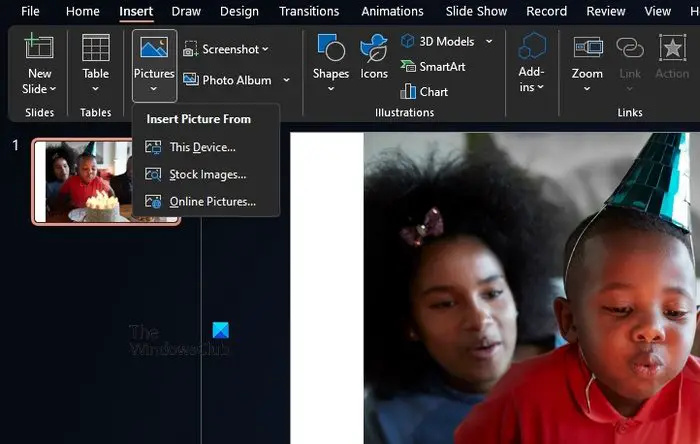
- Obriu Microsoft PowerPoint i després creeu una presentació nova.
- També podeu obrir una presentació creada prèviament si cal.
- A partir d'aquí, trieu la diapositiva amb la qual voleu treballar.
- A continuació, feu clic a la pestanya Insereix i, a continuació, seleccioneu Imatges a la cinta.
- Trieu com voleu afegir una foto i, a continuació, afegeix-la a la diapositiva.
- Un cop s'ha afegit la foto, podeu arrossegar-la des dels costats per retallar-la.
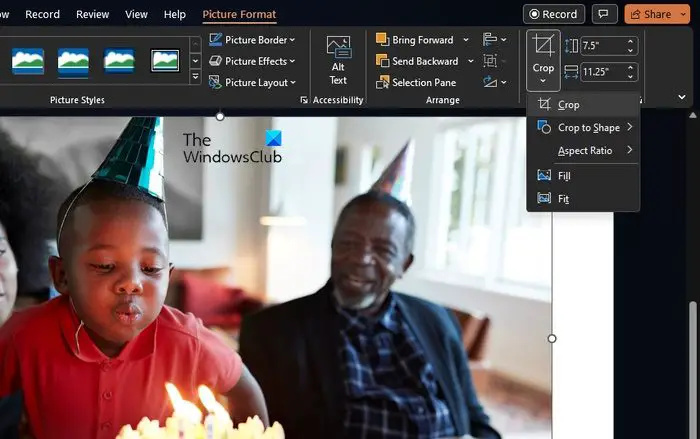
les alarmes de Windows 10 i el rellotge no funcionen
Alternativament, podeu anar a Format d'imatge i després fer clic al botó Retalla.
Després d'això, trieu com voleu canviar la mida de la imatge.
2] Fes ús d'efectes d'animació
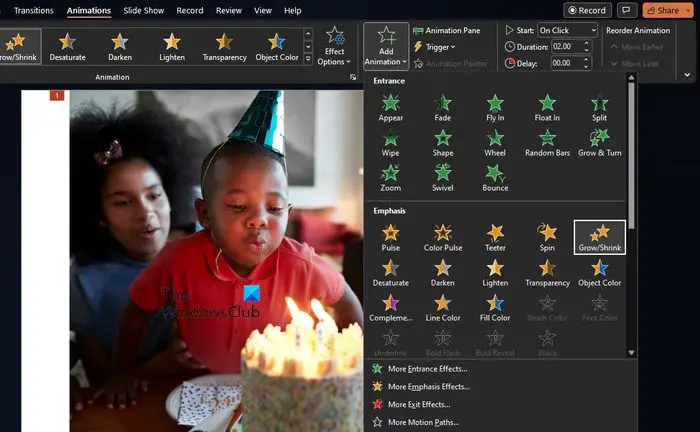
Hi ha algunes maneres interessants de presentar una imatge més gran a PowerPoint, i es tracta d'aprofitar els efectes d'animació.
- Per utilitzar efectes d'animació, heu de fer clic a la pestanya Insereix.
- Feu clic a Imatges de la cinta i, a continuació, seleccioneu Aquest dispositiu o qualsevol de les altres opcions.
- Cerqueu la vostra imatge i afegiu-la a la diapositiva.
- Amb la imatge seleccionada ara, seleccioneu Animacions.
- Aneu a Afegeix animació i, a continuació, seleccioneu Creixeu/Redueix.
- Introduïu la informació de temps per a l'inici, la durada i el retard per optimitzar l'animació.
- A continuació, haureu de seleccionar Efectes d'animació > Quantitat.
- A partir d'aquí, trieu Petit, Petit, Més gran o Gran per veure quina opció s'adapta millor a les vostres necessitats.
3] Utilitzeu la funció Dissenyador
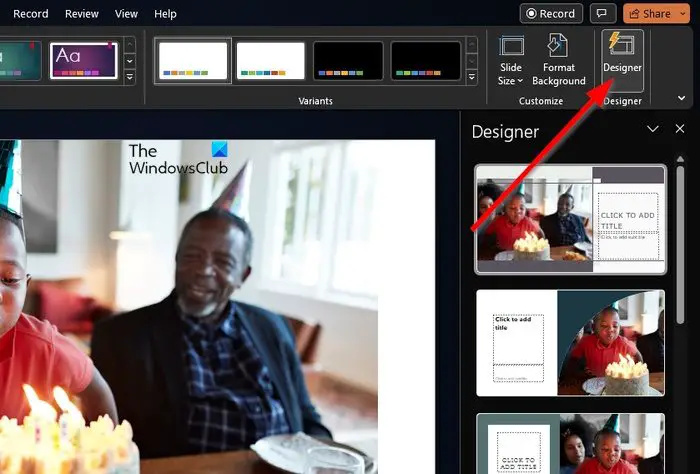
com restablir Windows 10 sense perdre fitxers
Podeu utilitzar Designer com a solució ràpida per canviar l'aparença i també la posició de la imatge afegida. Ara, abans d'avançar, cal assenyalar que Designer només està disponible a PowerPoint per a Microsoft 365, i no tothom és subscriptor.
- Per fer rodar la bola, inseriu la fotografia corresponent a la diapositiva.
- A continuació, seleccioneu la pestanya Disseny, mireu la cinta i feu clic a Dissenyador.
- De seguida hauria d'aparèixer el panell del Dissenyador.
- Trieu la idea de disseny que preferiu utilitzar o seleccioneu Veure més idees de disseny.
La majoria de les idees aquí cobriran tota la diapositiva amb la vostra imatge, a més d'afegir alguns elements. Ho veiem com un mètode ràpid per obtenir la vostra imatge en una diapositiva sense haver de retallar la relació d'aspecte.
4] Suprimeix el fons
Depenent de la imatge, podeu esborrar el fons per fer-lo més petit. En molts casos, l'usuari només vol l'objecte en una foto en lloc de tot, i PowerPoint té una funció per separar l'objecte.
- Comenceu obrint la foto a PowerPoint.
- Aneu a la pestanya Format d'imatge de la cinta.
- A partir d'aquí, seleccioneu Elimina el fons.
- Ajusteu la imatge mitjançant les opcions d'eliminació de fons.
- Per exemple, podeu utilitzar Marcar àrees per eliminar i esborrar els aspectes restants del fons.
- Finalment, seleccioneu Mantenir els canvis quan hàgiu acabat.
LLEGIR : Corregiu l'error de PowerPoint durant l'exportació de vídeo
Com s'ajusta automàticament a PowerPoint?
PowerPoint té una funció d'ajust automàtic que és fàcil d'utilitzar. Tot el que heu de fer és dirigir-vos a Format a Eines d'imatge i, a continuació, anar al grup Mida. Després d'això, inseriu l'alçada i l'amplada preferides i, a partir d'aquí, el sistema inserirà automàticament un nombre proporcional. Premeu la tecla Enter quan hàgiu acabat, i això és tot.
millor adaptador d'àudio USB
Com puc fer que una imatge encaixi a PowerPoint sense distorsió?
Una de les coses importants que cal fer quan s'afegeixen imatges a PowerPoint és assegurar-se que s'ajusti sense cap tipus de distorsió. Per fer-ho, afegiu la imatge a la diapositiva i, a continuació, premeu Maj mentre arrossegueu la cantonada de la foto per canviar la mida. Si es fa correctament, la mida de la imatge s'hauria de canviar sense distorsió.















